Att kontrollera efter viktiga e-post ofta är ahektisk uppgift att ta sig fram, särskilt när du använder andra applikationer på din dator, även om Outlook tillhandahåller integration med flera handhållna enheter, men det skulle vara mycket användbart om du kan få viktiga e-postmeddelanden eller meddelanden på din mobiltelefon utan att hänge dig in i en komplex integrationsprocess. Med Outlook kan du skicka textmeddelanden och viktigast av allt är det att du kan omdirigera Outlook-objekt till din mobiltelefon. Om du bär en enkel mobiltelefon kan du ändå svara på dina brådskande e-postmeddelanden och hålla dig uppdaterad med dina möten. Genom att konfigurera Outlook Mobile Service-konto kan du ta emot önskade objekt på din mobiltelefon. Det här inlägget kommer att beskriva hur du skickar textvarningar till din mobiltelefon.
För att börja med, starta Outlook 2010, navigera till Hem fliken och från Mer klicka framåt som Textmeddelande.

Du kommer till en dialogruta som ber om att konfigurera ett textmeddelandekonto. Klick Nästa att fortsätta.
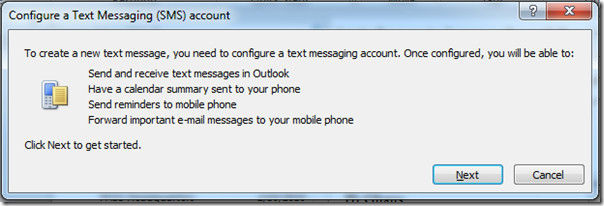
Outlook Mobile Service-konto dialogrutan visas. Gå in i Tjänsteleverantörens URL, och krävda referenser. Om du inte har ett konto som integreras med Outlook för mobil textmeddelanden klickar du på Hitta en textmeddelandetjänst för din mobiloperatör länk. Detta leder dig till Microsofts webbportal för att välja land, och din mobilleverantör för integration med Outlook, välja önskad tjänsteleverantör och konfigurera dina kontoinställningar.
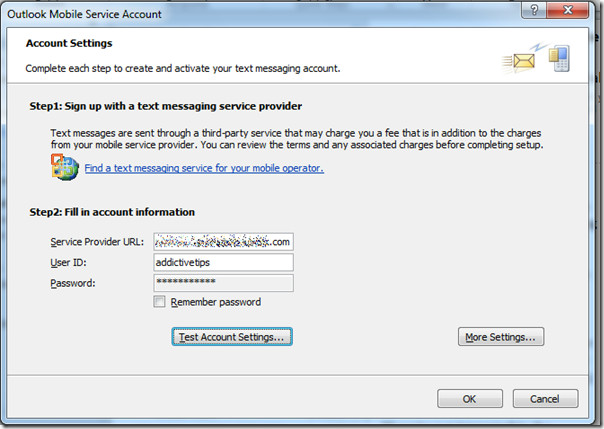
När du väl har konfigurerat det går du till Fil och klicka på Alternativ.
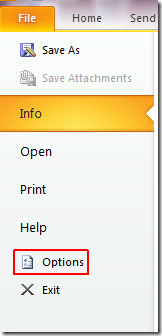
Dialogrutan för alternativ för Outlook kommer att visas, klicka på Mobil från det vänstra fönstret för att konfigurera alternativ för mobil och aviseringar, klicka nu Mobilt meddelande.
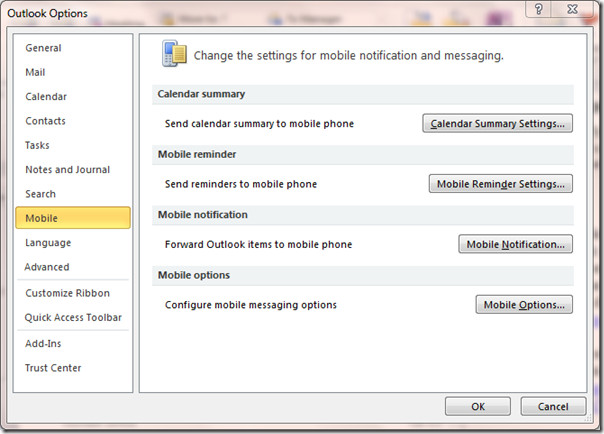
Du kommer att nå Mobilt meddelande dialog, här anger du mottagarnummer till vilketdu vill vidarebefordra e-postmeddelanden. Aktivera önskade alternativ. Dina tjänsteleverantörer måste debitera ett rejält belopp för att tillhandahålla textmeddelanden via Outlook, så var mycket noggrann när du väljer dessa omdirigeringsalternativ. Klick OK att fortsätta.
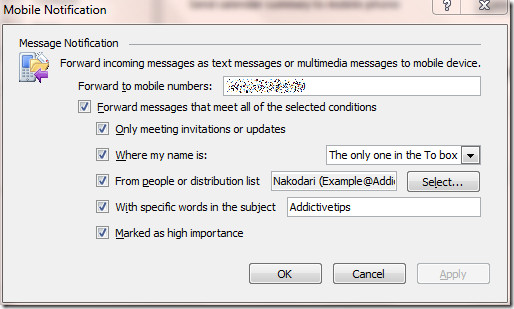
Det tar dig tillbaka till Outlook-alternativ dialog, klicka nu Mobilalternativ, här kan du välja formatet på Outlook-objektet som ska skickas till mobilen. Under Multimediameddelandet Välj skärmupplösning på din mobiltelefon och klicka på OK att fortsätta
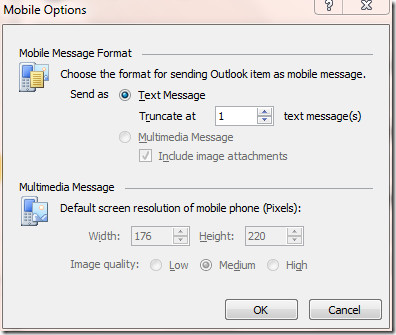
Stäng nu Syn alternativ och navigera till Hem fliken, från Nya saker klick Textmeddelande.
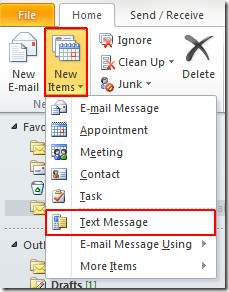
Ange önskad mottagares mobilnummer, skriv meddelandet och klicka på Skicka.
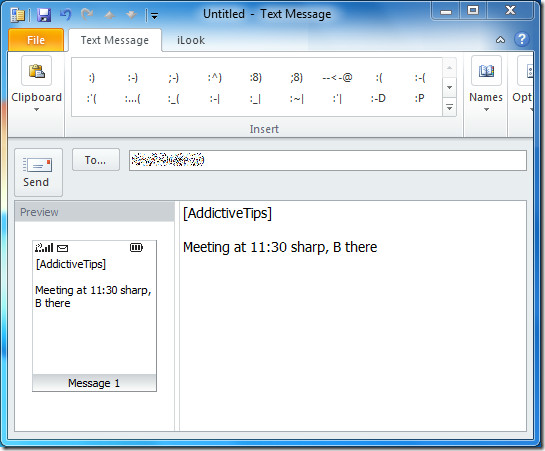
Mottagaren får textmeddelandet på sin mobiltelefon som visas på skärmdumpen nedan.
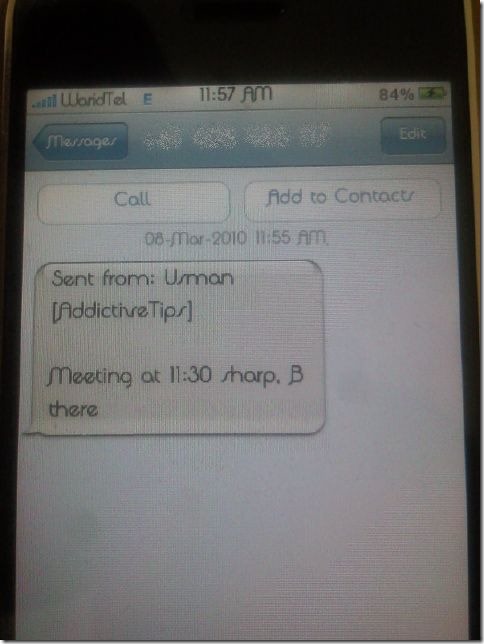
Du kan också kolla in våra tidigare granskade guider för meddelanden om e-postvarning från specifika avsändare och lägga till uppgifter från OneNote till Outlook 2010












kommentarer